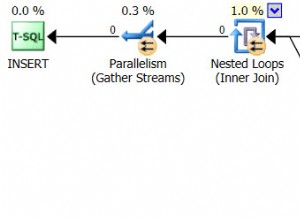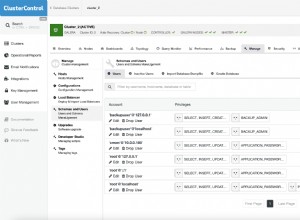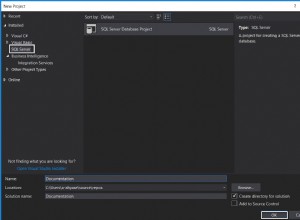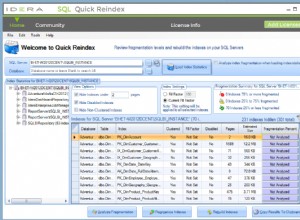SAP Lumira ist in Java geschrieben. Um mit einer Datenbank zu interagieren, verwendet eine Java-Anwendung einen JDBC-Treiber. JDBC ist eine Java-Anwendungsprogrammierschnittstelle (API), die Java mit relationalen Datenbanken (und anderen tabellarischen Daten wie Tabellenkalkulationen und Flatfiles) verbindet. Ein JDBC-Treiber implementiert die JDBC-API für eine bestimmte Datenbank.
Microsoft produziert keinen JDBC-Treiber für Jet (das zugrunde liegende Datenbankmodul für die Microsoft Office-Produktsuite) oder die Nachfolger von Jet, das Office Access Connectivity Engine und das Access Database Engine. Microsoft produziert jedoch einen ODBC-Treiber für die Office-Suite. (ODBC ist eine weitere Datenzugriffstechnologie, deren Microsoft-Implementierung in Windows enthalten ist.) Um über diese native Microsoft-Schnittstelle eine JDBC-Schnittstelle für Office-Anwendungen bereitzustellen, muss ein JDBC-Treiber in der Lage sein, JDBC-Aufrufe in ODBC-Aufrufe zu konvertieren. Soweit die Java-Anwendung betroffen ist, verwendet sie einen normalen JDBC-Treiber. Auf die Office-Anwendung wird über den normalen ODBC-Treiber zugegriffen.
Der Easysoft JDBC-Access Driver ist ein JDBC-Treiber für Microsoft Access, der das Java Native Interface (JNI) verwendet, um mit der Access ODBC-Treiberbibliothek zu kommunizieren.
Sie können den Easysoft JDBC-Access-Treiber verwenden, um Java-Anwendungen wie SAP Lumira mit Microsoft Access zu verbinden.
Installieren des Easysoft JDBC-Access-Treibers
Falls Sie dies noch nicht getan haben, registrieren Sie sich bitte bei uns, um eine voll funktionsfähige Testversion des JDBC-Access-Treibers herunterzuladen.
- Laden Sie den JDBC-Access-Treiber herunter. (Anmeldung erforderlich.)
- Installieren und lizenzieren Sie den JDBC-Access-Treiber auf dem Rechner, auf dem SAP Lumira installiert ist.
Installieren Sie den JDBC-Access-Treiber im Standardordner.
Installationsanweisungen finden Sie in der Dokumentation zum JDBC-Access-Treiber.
- Wenn Sie eine 64-Bit-Version von Windows verwenden, in der Systemsteuerung> System> Erweiterte Systemeinstellungen> Umgebungsvariablen , doppelklicken Sie auf
PATHin der Liste der Systemvariablen. Stellen Sie sicher, dass derPATHenthält:drive:\Program Files\Easysoft Limited\Easysoft JDBC-Access Gateway\32-Bits\Libs\
Stellen Sie sicher, dass dieser Ordner vor
C:\Program Files\Easysoft Limited\Easysoft JDBC-Access Gateway\Libs\angezeigt wird imPATH.
SAP Lumira mit Microsoft Access verbinden
- Wählen Sie in SAP Lumira Datei> Einstellungen .
Das Dialogfenster SAP Lumira-Einstellungen wird angezeigt.
- Wählen Sie SQL-Treiber .
- In der Treiberinstallation im Bereich Datenbank auswählen Liste, wählen Sie Generische JDBC-Datenquelle - JDBC-Treiber .
- Wählen Sie Treiber installieren Taste.
Das Fenster Öffnen Dialogfeld wird angezeigt.
- Verwenden Sie das Dialogfeld, um nach der JAR-Datei des Easysoft JDBC-Access-Treibers,
drive:\Program Files\Easysoft Limited\Easysoft JDBC-Access Gateway\32-Bits\Libs\esmdb.jar. - Wählen Sie Fertig Schaltfläche.
- SAP Lumira neu starten.
- Wählen Sie in SAP Lumira Datei> Neu .
Das Neuen Datensatz hinzufügen Dialogfeld wird angezeigt.
- Im Quelle auswählen Liste, wählen Sie Abfrage mit SQL , und wählen Sie dann Weiter aus Taste.
Das Neuen Datensatz hinzufügen Dialogfeld wird angezeigt.
- Im Datenbank auswählen Liste, wählen Sie Generisch> Generische JDBC-Datenquelle - JDBC-Treiber . Wählen Sie Weiter Taste.
Das Neuen Datensatz hinzufügen Dialogfeld wird angezeigt.
- Füllen Sie das Dialogfeldfeld aus:
Field Wert Benutzername Dummy Passwort Dummy JDBC-URL jdbc:easysoft:mdb?DBQ=Datenbank wobei Datenbank ist die MDB-Datei, zu der Sie eine Verbindung herstellen möchten. Fügen Sie den Pfad hinzu, z. B.
C:/Users/Public/Northwind.mdb. Beachten Sie, dass die Schrägstriche (/) im Pfad absichtlich sind, Sie müssen diese anstelle von Backslashes (\) verwenden.JDBC-Klasse easysoft.sql.esMdbDriver - Wählen Sie die Schaltfläche "Verbinden".
- Wählen Sie die gewünschten Access-Datenbanktabellen und dann Erstellen Taste.
Die Access-Daten liegen nun als SAP Lumira-Datensatz vor.